Android
Tutorial Mengganti Splash Screen Redmi Note 4 Snapdragon
Tutorial Mengganti Splash Screen Redmi Note 4 Snapdragon
Alat dan bahan yang dibutuhkan
- Smartphone Xiaomi Redmi Note 4 versi Snapdragon. Pastikan sudah dalam kondisi ROOT. Bisa berlaku untuk semua ROM.
- Aplikasi Terminal emulator di Redmi Note anda, atau Custom Recovery semacam TWRP. Alternatif lainnya adalah sebuah komputer dengan sistem operasi windows 7 ke atas dan memiliki fastboot file yang berjalan dengan sempurna.
- Kabel USB.
Proses Membuat Splash.img
- Download dan ekstrak file Redmi Note 4 Splash Maker.

ekstrak splash maker - Pastikan anda memiliki gambar dengan resolusi 1920 x 1080 atau resolusi di bawahnya.
- Rename gambar menjadi logo.png atau logo.jpeg. Letakkan file gambar tersebut ke folder pics hasil ekstrak pada point nomor 1.
- Jalankan file CREATE_LOGO.bat untuk membuat file Splash.img. Setelah proses selesai, file splash.img bisa kita temukan di folder output.
Jika anda menemukan error dengan pesan PICTURE IS LARGE IN SIZE, berarti kita tidak bisa menggunakan file tersebut sebagai logo karena ukuran filenya yang terlalu besar. Kita bisa memperkecil file tersebut menggunakan image editor seperti Adobe Photoshop, Gimp dan aplikasi lainnya. Alternatif lainnya adalah sebagai berikut:
Kita dapat menggunakan layanan online compressPNG.com untuk mengurangi jumlah warna pada file PNG yang akan kita buat boot logo.
 |
| tampilan situs compresspng.com |
Upload gambar yang akan digunakan, tekan tombol setting, kurangi jumlah warna dengan mengetikkan angka 2 pada kolom colors. Tekan Apply dan download file tersebut.
Hasil yang nampak akan seperti berikut.
Untuk melakukan penggantian splash screen, silahkan ikuti tutor berikut ini dengan berurutan dan cermat.
 |
| hasil edit via situs compresspng |
Proses Mengganti Splashscreen Redmi Note 4X
Untuk melakukan penggantian splash screen, silahkan ikuti tutor berikut ini dengan berurutan dan cermat.
- Lakukan Backup sebelum melakukan eksekusi ini. Disarankan full Backup dengan TWRP.
- Pilih salah satu cara install berikut ini.
Install File Menggunakan Recovery
- Pindahkan file ke handphone, kemudian install flashable_splash.zip menggunakan TWRP atau CWM atau Philz Touch dan custom recovery lainnya.
Install File Menggunakan Terminal Emulator
- Jika anda lebih suka menggunakan Terminal Emulator, atau anda sedang tidak menggunakan komputer, cara ini bisa dicoba. Pindahkan file splash.img ke internal memori, buka aplikasi Terminal Emulator kemudian ketikkan script berikut
su dd if=/sdcard/splash.img of=/dev/block/bootdevice/by-name/splash
Install File Menggunakan Fastboot
- Jika tertarik dengan metode fastboot, masuk ke mode fastboot kemudian sambungkan Redmi Note 4 dengan komputer menggunakan kabel USB. Ketikkan script fastboot berikut ini
fastboot flash splash splash.img
Jika Proses ini gagal, anda dapat melakukan flashing dengan stok splash atau restore kembali file backupan anda.
Demikian artikel tentang mengganti splash screen di xiaomi redmi note 4x. Jika anda memiliki informasi lainnya, silahkan anda tambahkan di kolom komentar di bawah ini.
PERHATIAN!!!
PENULIS TIDAK BERTANGGUNG JAWAB TERHADAP SEGALA KERUSAKAN PERANGKAT DAN ATAU KEHILANGAN DATA YANG TIMBUL AKIBAT TUTORIAL INI.
sumber


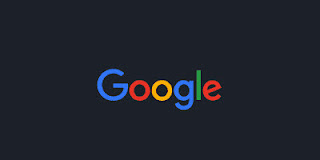



Posting Komentar
2 Komentar
gan,gua dah bisa nih tapi ada satu ,masalah.....jadi logo nya keluar cuma sebentar terus langsung ke logo asal lagi yg MI.COM bawahnya tulisan unlock...solusi dong gan,,,sebelumnya makasih tutorialnya :)
BalasHapusmaksudnya tiap boot habis keluar custom splashnya terus ganti splash bawaan atau bagaimana ya? atau hanya muncul satu kali saja?
BalasHapuskalau urutannya biasanya saat menyalakan bootsplash => bootanimation => home screen.